Miksi ja miten päivittää näytönohjainohjaimet

- 3193
- 128
- Mrs. Jeffrey Stiedemann
Tietokoneen suorituskyvyn heikkeneminen liittyy useimmiten levytilan puutteeseen, jätteiden esiintymiseen tiedostossa ja käyttöjärjestelmässä. Samanaikaisesti graafisen osajärjestelmän suorituskykyä koskevat ongelmat jätetään huomiotta. Grafiikan riittämätön piirustus, outojen esineiden esiintyminen näytöllä, jarruttaminen ja jäädyttäminen peleissä tai videon jäljentämisen aikana näytön mahdottomuus - kaikki kuvatut tapaukset voivat olla seurausta vanhentuneista tai pilaantuneista graafisista ohjaimista. Kerromme sinulle kuinka ja mitä säännöllisyyttä päivittää näytönohjaimen ohjaimet.

Miksi on tarpeen päivittää ajoittain näytönohjaimen ohjaimet
Päätös määrittää grafiikan tehtävät erilliselle sirulle, ei keskusprosessorille, saneltiin huomattava väheneminen viimeksi mainitussa kuorman laskusta, koska suurin osa toiminnoista on suurten tietojärjestelmien digitaalista käsittelyä.
Graafisen kiihdyttimen ja muun raudan vuorovaikutus, ensinnäkin valtavien tietovirtojen vaihdon synkronointi on videokortin ohjaimen etuoikeus. Hän on myös vastuussa integroidun tai erillisen videosirun ravitsemuksen optimaalisten ominaisuuksien varmistamisesta.
Periaatteessa perusohjaimet kykenevät selviytymään suurimmasta osasta näistä tehtävistä, mutta tällaisten ohjelmistojen luominen on monimutkainen ja monivaiheinen prosessi. Sen virheenkorjaus voi jatkua loputtomasti, varsinkin kun tarkastellaan, että uudet ohjelmat (lähinnä pelit) ilmestyvät jatkuvasti, mikä vaatii näytönohjaimen vuorovaikutuksen optimointia käyttöjärjestelmän ja raudan kanssa.
Tämä on tärkein syy siihen, miksi videokortin ohjaimen päivittäminen tarvitaan. Toisin sanoen, päivittämällä ajoittain grafiikan ohjaimet, varmistat siten tietokoneen vapaan toiminnan, mitä hän tekee. Ongelma on erityisen merkityksellinen tietokoneen omistajille erillisellä (ulkoisella) näytönohjaimella, samoin kuin vakavien tietokonepelien faneille, jotka vaativat laitteistoa.
Pelaajat kohtaavat useimmiten erilaisia ongelmia, kun käytetään merkityksettömiä kuljettajien versioita, koska pelit yleensä käyttävät voimakasta grafiikan käsittelyalgoritmeja.
Jos kysymys on, miksi sinun on päivitettävä video -ohjaimet, enemmän tai vähemmän selville, niin tällaisten toimintojen taajuudella on edelleen.
Harvat ihmiset tietävät, että yksi johtavista videolastujen valmistajista, NVIDIA, tuottaa päivitetyt ohjaimet videokortteihinsa melkein kuukausittain. Tarkoittaako tämä, että ohjelmiston uudelleenasentaminen tulisi tehdä niin usein? Ei missään nimessä. Jopa asiantuntijat ovat yksimielisiä, että tämä operaatio on suoritettava tarpeen mukaan, ja kannettavien tietokoneiden ja työpöytätietokoneiden omistajat, joissa on integroitu videokortti - ja harvemmin.
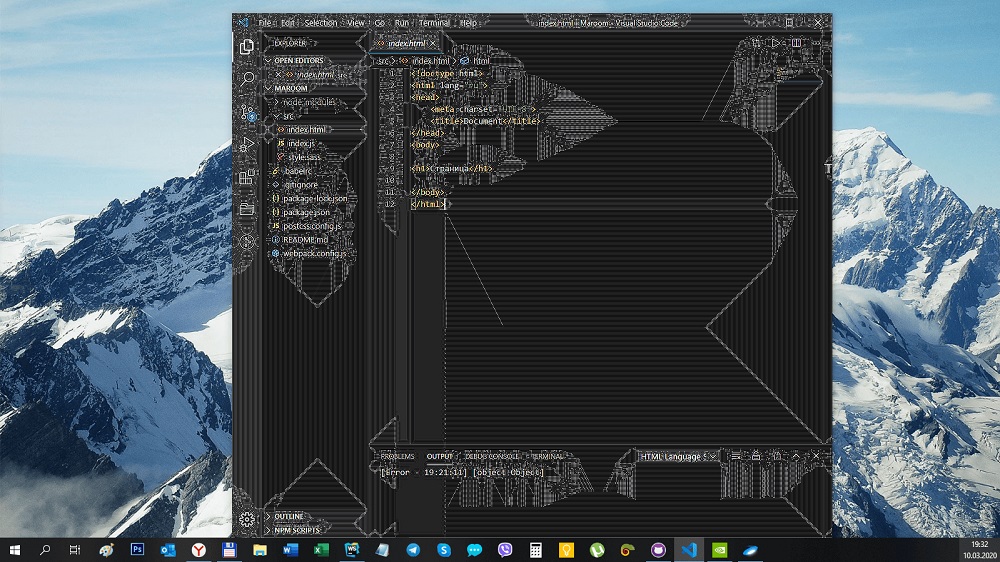
Mieti, missä tilanteissa kuljettajien päivittäminen on välttämätöntä:
- Jos näyttöön näyttöön ilmenee ongelmia (jäädyttäminen, esineet, viive/äänen edellä);
- Virheiden esiintyminen, joissa mainitaan sekä videokortti että ohjaimet, mainitaan. Tyypillisesti tällainen ongelma johtaa grafiikan esittämisen mahdottomuuteen;
- Jos aiot käynnistää pelin tai videotiedoston, joka on lisännyt rauhasvaatimuksia (mikä on yleensä peliteollisuudelle).
Kaikissa näissä tapauksissa videokortti -ohjaimien uudelleenasentaminen mahdollistaa ongelman ratkaisemisen.
Kuinka selvittää näytönohjattu malli tietokoneeltasi
Jos et ole koskaan aikaisemmin päivittänyt näytönohjainohjaimia, sinun on ensin selvitettävä, mikä erityinen malli on tietokoneessasi. Tällä hetkellä suurin osa videolastuista kuuluu yhteen kahteen videokiihdyttimen perheeseen, Nvidia GeForce tai AMD Radeon -sarjaan. Mutta jos graafisten prosessorien tuotannossa taistelu kulkee kahden tuotemerkin välillä, niin videokorttien valmistajia on paljon enemmän - on syytä mainita yrityksen gigatavu, ASUS, PALIT, jonka tärkein toimintaalue on kehitys emolevy.
Voit määrittää näytönohjaimen mallin seuraavasti:
- Konsolin "Käynnistä" -valikon kautta valitsemme dxdiag -komennon;
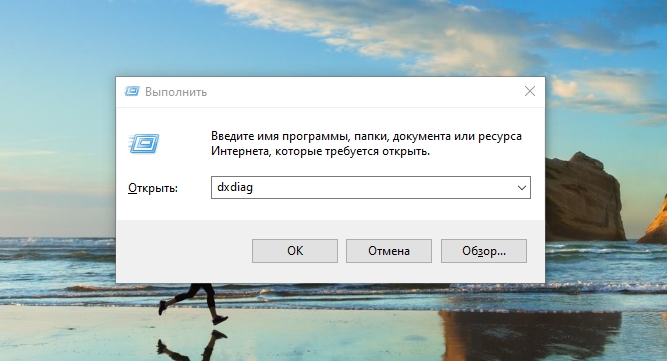
- Käynnistetään apuohjelma, joka näyttää tiedot käytetystä näytönohjaimesta ("näyttö" -välilehdessä);
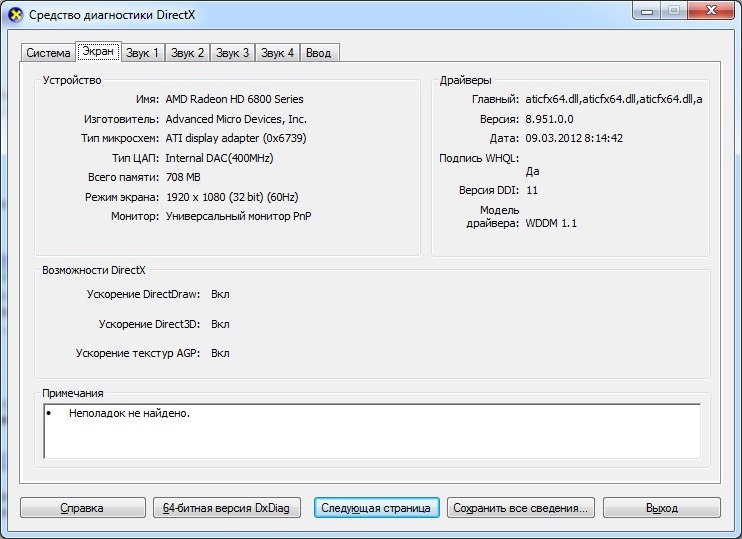
- Jos et voinut saada sinua kiinnostavia tietoja tällä tavalla, käynnistämme ”laitehallinnan” (esimerkiksi napsauttamalla PKM: tä ”My My Computer” IV -valikon VEL: llä valitsemalla ”Ominaisuudet”);
- Dispetterissä etsimme VideoAdapers -haaraa, jossa videosi alajärjestelmän nimi näkyy.
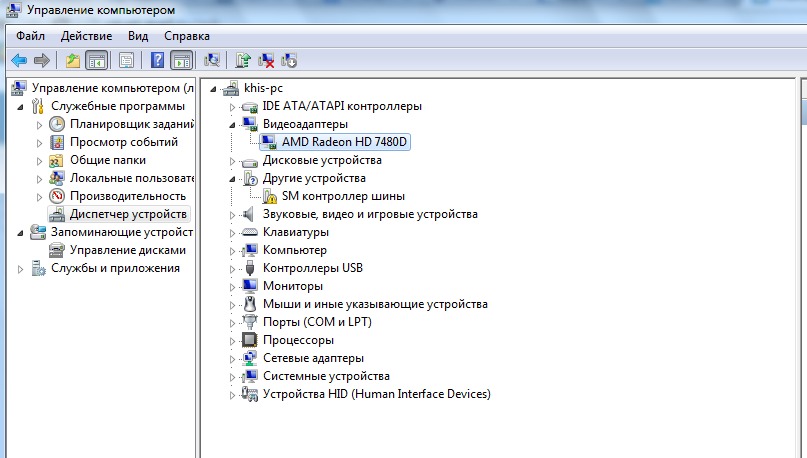
Päivittäminen näytönohjainten ohjaimien kanssa henkilöstöllä
Mieti, kuinka päivittää näytönohjainohjaimet käyttämällä tavallista Windows 7/8/10 (valmistajasta ja mallista riippumatta):
- Suorita "Device Manager";
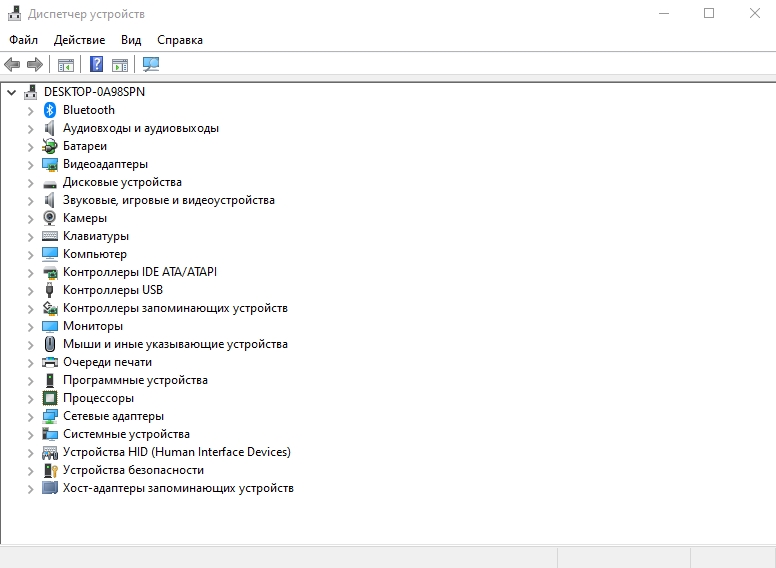
- Etsimme haaraa "video -adapterit";
- Napsautamme graafisen kiihdyttimen nimeä oikealla hiiren painikkeella, valitse "Päivitä ohjain" -valikosta, joka tulee näkyviin;
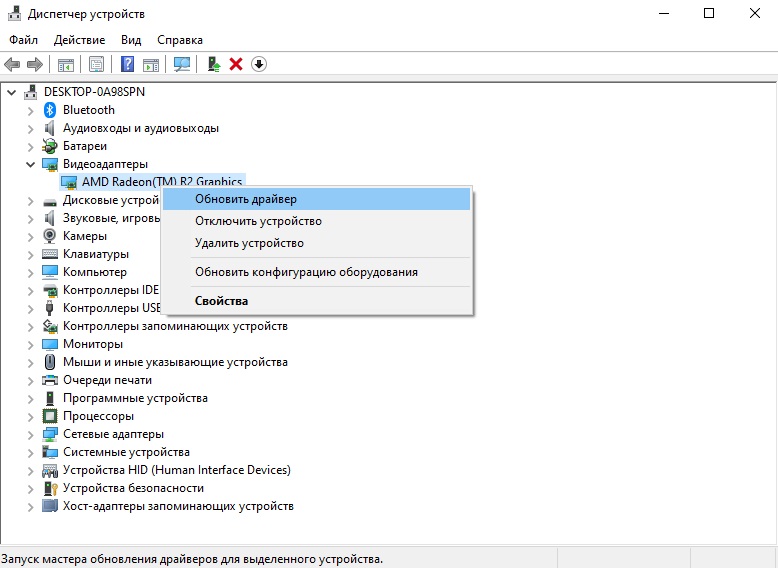
- Napsauta uudessa ikkunassa "automaattinen ohjainten haku" -painiketta.
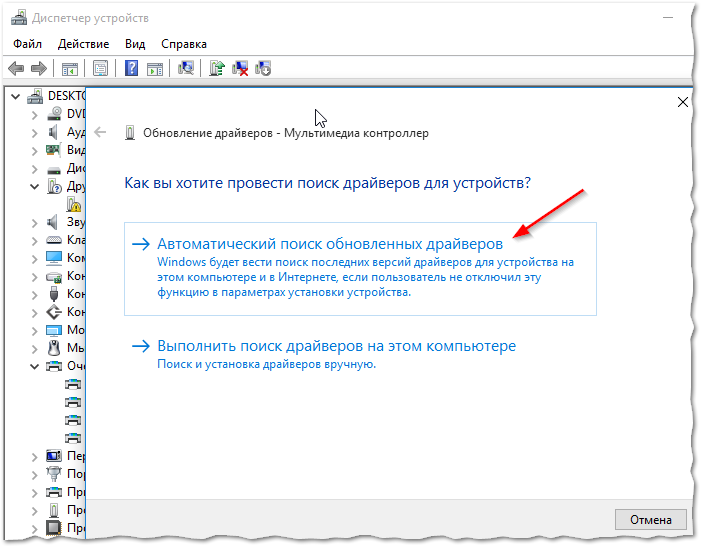
Jos kuljettajien automaattinen haku ei toiminut
Tällaisissa tapauksissa päivitys on tehtävä manuaalisesti. Ja tässä ei ole tarpeen luottaa tavanomaiseen lähestymistapaan, koska AMD: n ja NVIDIA: n ohjelmistoja tarjotaan erilaisia algoritmeja.
Näyttökortin päivittäminen NVIDIA: n virallisen verkkosivuston kautta
Tämä on luotettavin tapa asentaa todella merkityksellinen versio ohjaimen ohjaimesta tietokoneellesi. Edellyttäen, että olet määrittänyt tarkasti graafisen kiihdyttimen nimen. Menettely on yksinkertainen: Siirrymme yrityksen verkkosivustolle, ohjainten latausosassa ilmaisee näytönohjaimen, perheen ja sarjan tyypin sekä tietokoneellesi asennetun käyttöjärjestelmän tyypin ja sen vastuuvapauden.
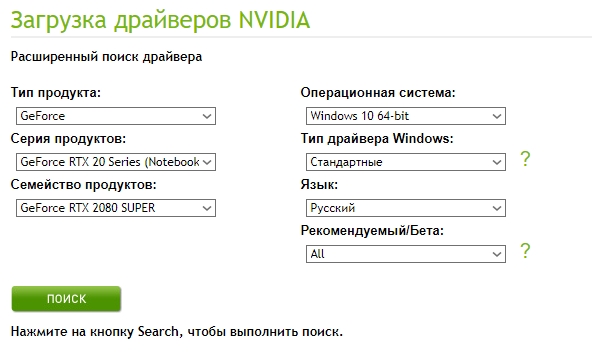
Kun olet vahvistanut valinnan painamalla "Haku" -painiketta, sinun on valittava uusin ohjain, ladattava se ja asennettava exoshnik.
NVIDIA -kokemuksen käyttäminen apuohjelma
NVIDIA: lla on ohjelma GeForce -näytönohjaimen päivittämiseen. Voit ladata kokemuksen apuohjelman graafisten prosessorien valmistajan virallisella verkkosivustolla. Se on erityisen hyödyllistä pelaajille, jolloin voit optimoida videosirun työn saavuttamiseksi resurssiensiivisissä peleissä olevien FPS -indikaattorien saavuttamiseksi.
Hän tarjoaa myös automaattisen päivityksen ohjaimista, joille on valittavana olevan ohjelman päävalikossa "tarkista päivitysten saatavuus". Jos apuohjelma toteaa, että NVIDIA -verkkosivustolla on uusi versio, se lataa sen ja asentaa sen yksin. Apuohjelman asetuksissa voit asettaa automaattisen reunusvaihtoehdon - tässä tapauksessa ohjelma ilmoittaa sinulle tuoreiden kuljettajien läsnäolosta sellaisenaan kuin ne ilmestyvät.
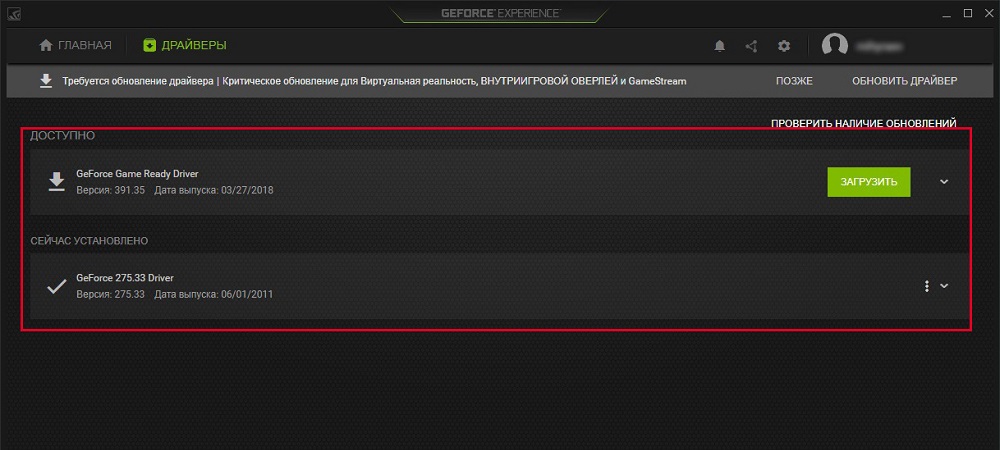
Päivitä virallisen verkkosivuston kautta AMD
AMD tarjoaa melkein samanlaisia graafisten ohjaimien päivitysmenetelmiä.
Erikoistuneiden ohjelmien avulla
AMD: llä on CPU-Z-apuohjelma videokortin automaattisesti päivittämiseen. Intelillä on ohjain- ja tuki-avustaja (puhumme integroidusta videosovittimesta, kun taas CPU-Z: tä voidaan käyttää sekä sisäänrakennetussa että erillisessä kortissa).
Ennen kuin siirrymme käytännön kysymyksiin, tarjoamme vähän teoriaa. Rakennetut videosovittimet tuottavat kaksi jatkuvasti kilpailevaa yritystä, Intel ja AMD. Samanaikaisesti Intel -prosessoreilla voi olla AMD: n videosiru, joka on asennettu samaan ruutuun keskusprosessorin kanssa (esimerkki -I7-8809G videoprosessorin Radeon RX Vegam GH) kanssa).
Joten harkitse rakennetun kortin menettelyä (yleensä nämä ovat nämä video -ohjaimet asennettuna kannettaviin tietokoneisiin):
- Jos siru on intelly, käytämme omaa hyötyapu- ja tuki -avustajaa. Käynnistämme sen, se skannaa tietokoneen ja analysoidessaan ohjaimen version, tarjoaa ladata ja asentaa lisää tuoreita ohjelmistoja, eikä vain graafiselle piirisarjalle. Itse menettely on yksinkertainen, sinun on vain noudatettava ohjeita.

- Jos sinulla on AOMODE-prosessori, käytämme CPU-Z-apuohjelmaa (mieluiten kannettava versio, sitä ei tarvitse asentaa, ja toiminnallisuus on 100% identtinen ja välttämättä ottaen huomioon käyttöjärjestelmän purkautuminen). Ohjelman aloittamisen jälkeen siirrymme päällysteen välilehteen, joka osoittaa emolevyn mallin. Se on siinä, että sinun tulisi etsiä graafisen piirisarjan kuljettajia viralliselta AMD -verkkosivustolta. Lataa ne ja asenna ne omaan. Suoritamme täsmälleen saman operaation suhteessa keskusprosessoriin. Huomaa, että apuohjelma ei asenna ohjaimet uudelleen, se vain auttaa määrittämään oikein prosessorien tyypin, mukaan lukien grafiikka.
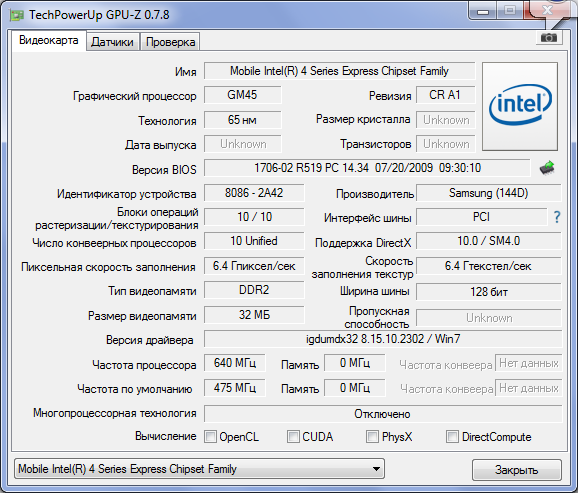
Mieti nyt kuinka päivittää erillisen näytönohjaimen ohjaimet oikein. Käytämme jo mainittua CPU-Z-apuohjelmaa. Suoritamme sen, katsokaa grafiikka -välilehteä, mitä videokorttia käytetään tietokoneellasi, yleensä luettelossa se menee toinen.
Meillä on kaksi vaihtoehtoa:
- NVIDIA -grafiikka - käynnistä tässä tapauksessa GeForce -kokemus ja käyttää apuohjelmaa kuljettajien asentamiseen uudelleen;
- Jos siru AMD: stä, siirrymme kehittäjän verkkosivustolle tuki -osiossa ja lataamme tuoreen ohjelmistojoukon ja asennamme sen sitten omaan.
Muuten, kolmannen osapuolen kehittäjistä on monia ohjelmia, jotka voivat tehdä samanlaista työtä. Totta, suurin osa heistä edustaa maksetut versiot. Jos et halua käyttää rahaa ohjelmistoon, jota käytetään korkeintaan 1-2 kertaa vuodessa, etsi ohjelmia, joilla on vapaa jakso, jotka asennuksen jälkeen voidaan poistaa tavallisella tavalla.
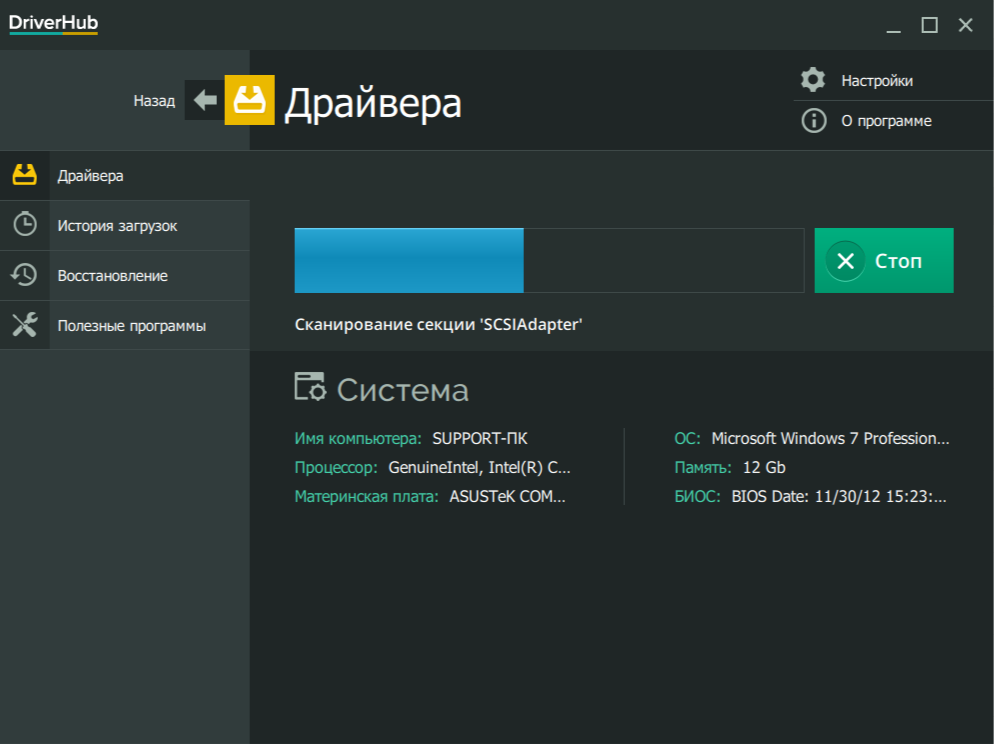
Suosittelemme täysin ilmaista DriverHub -apuohjelmaa, joka pystyy määrittämään kaikki Windowiin asennetut ohjaimet, etsimään heidän tuoreita versioita ja päivittämään omat.
Kuinka saada selville, että videovetävä on merkityksetöntä ja vaatii päivittämistä
Tiedät jo, että videokortti -ohjelmistoja parannetaan jatkuvasti, kehittäjät etsivät kapeita paikkoja ja parantavat videoyhteysjärjestelmän suorituskykyä.
Totta, lopputuotetta tarjotaan aina vakaassa versiossa. Tämä tarkoittaa, että tietokoneeseen asennettu ohjain käyttöjärjestelmän asennuksen aikana ei aiheuta ongelmia työskennellessäsi grafiikan kanssa, jos käytettyjen sovellusten ominaisuudet vastaavat raudan parametreja. Ja tämä pätee melkein kaikkiin ohjelmiin, lukuun ottamatta videoiden käsittelyyn suunniteltuja tietokonepelejä ja ohjelmistoja. Joten tavalliset käyttäjät eivät todennäköisesti tarvitse usein videonohjaimien päivitystä, huolimatta siitä, että kehittäjän verkkosivustolla on paljon enemmän uusia versioita.
Siitä huolimatta, joskus tarve korvata kuljettajat muistuttavat edellä jo mainittuja ongelmia graafisen osajärjestelmän työssä, kuten odottamaton värimuutos, jäädyttävät kuvat, nykäykset videon katselussa. Tämä on erityisen merkityksellistä pelaajille, mutta tällaiset häiriöt eivät ole kaukana aina käsiteltyjä asentamalla tuoreita kuljettajia - on paljon todennäköisempää, että se ei yksinkertaisesti selviä lisääntyneeseen kuormaan, koska sen parametrit eivät vastaa suositeltuja ominaisuuksia tietyn käynnistämiseksi ohjelmoida.
Kuten aina, odotamme kommenttejasi tästä aiheesta.
- « Vaiheittaiset ohjeet Wi-Fi-reitittimen asettamiseksi
- Mitä ilmoitus tarkoittaa, että tämä laite voi toimia nopeammin ... ja kuinka korjata ongelma »

